У Excel умовне форматування пропонує вам захоплюючі можливості для того, щоб ваші дані виглядали візуально привабливіше та зрозуміліше. Всім лише за кілька кліків ви можете бути впевнені, що важлива інформація помітна з першого погляду. У цьому посібнику ви дізнаєтеся, як за допомогою кольорів, символів і стовпців підвищити цінність ваших таблиць. Від основ до складніших застосувань – давайте одразу почнемо з основ умовного форматування.
Основні висновки
- Умовне форматування допомагає виділити важливі дані.
- Ви можете форматувати дані кольоровим чином на основі передвстановлених умов.
- Є різні можливості, такі як кольорові шкали, стовпці даних і набори символів, які допоможуть вам креативно візуалізувати дані.
Покрокова інструкція з умовного форматування
Почніть з основ умовного форматування, щоб зрозуміти, як ви можете використовувати цю функцію.
Крок 1: Увімкнення умовного форматування
Спочатку відкрийте Excel і виберіть комірки, які ви хочете відформатувати. Перейдіть до верхньої панелі меню та натисніть на вкладку "Головна". Там ви знайдете групу "Стилі", в якій ви виявите опцію для "Умовного форматування". Один клік і у вас відкриється меню з різними доступними варіантами.
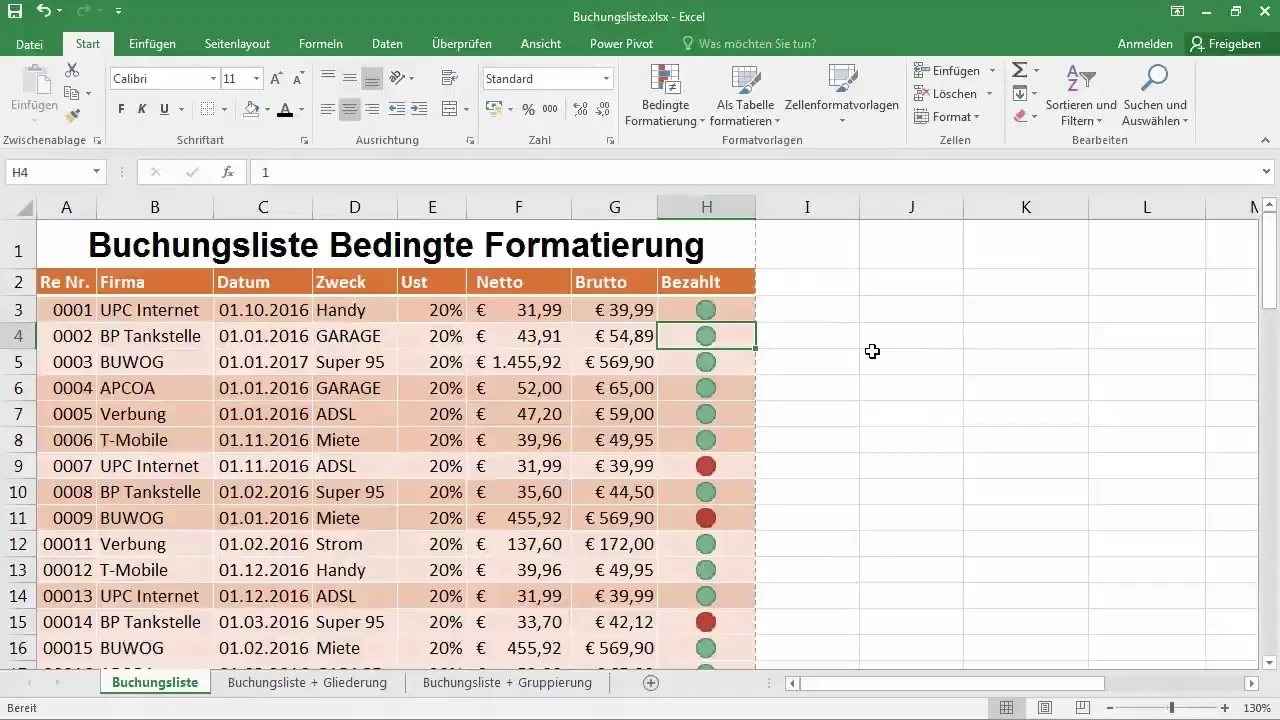
Крок 2: Вибір символу
Тепер у вас є можливість отримати допомогу за допомогою різних символів. У меню ви можете вибрати різні варіанти відображення символів. Для цього посібника ви будете використовувати символи у формі кругів, що допоможе вам візуально позначити значення. Після натискання на круги, форматування миттєво буде застосоване до вибраних комірок.
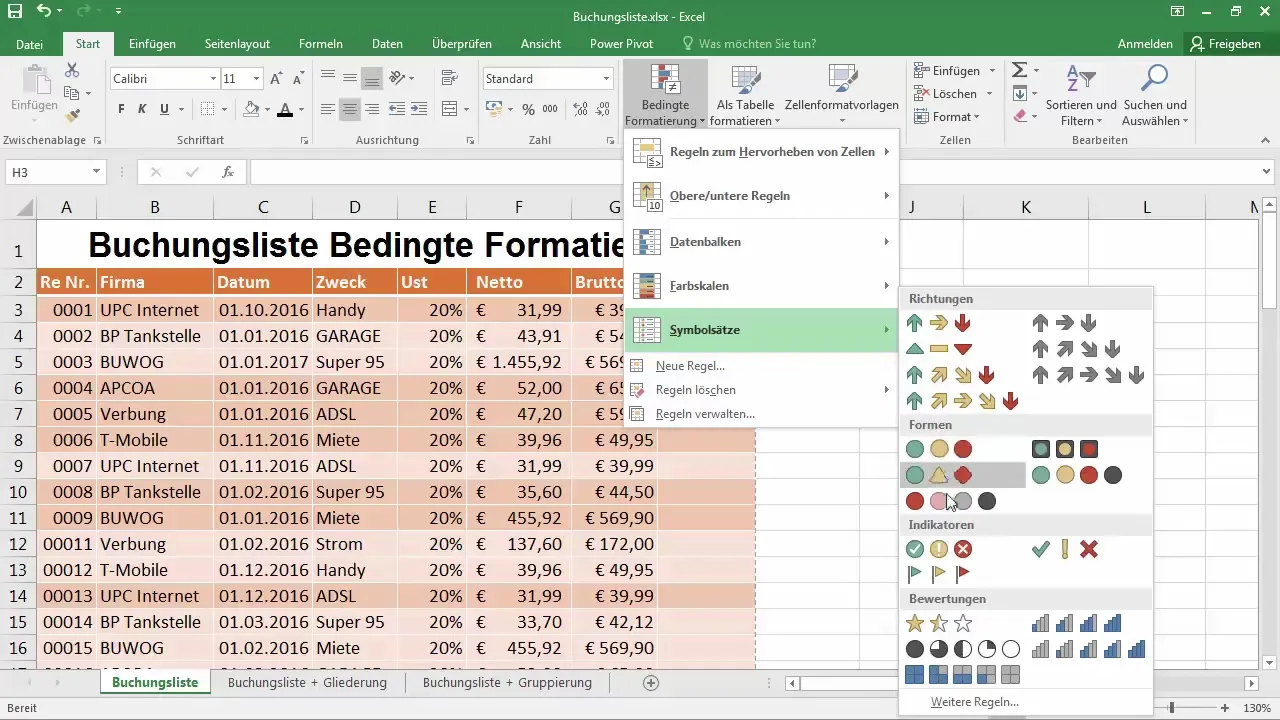
Крок 3: Керування правилами
Ви вибрали символи? Тоді ви можете налаштувати форматування в "Керування правилами". Тут ви автоматично побачите раніше визначені правила для зелених, жовтих та червоних кольорів, які будуть застосовані до вашого вибору комірок.
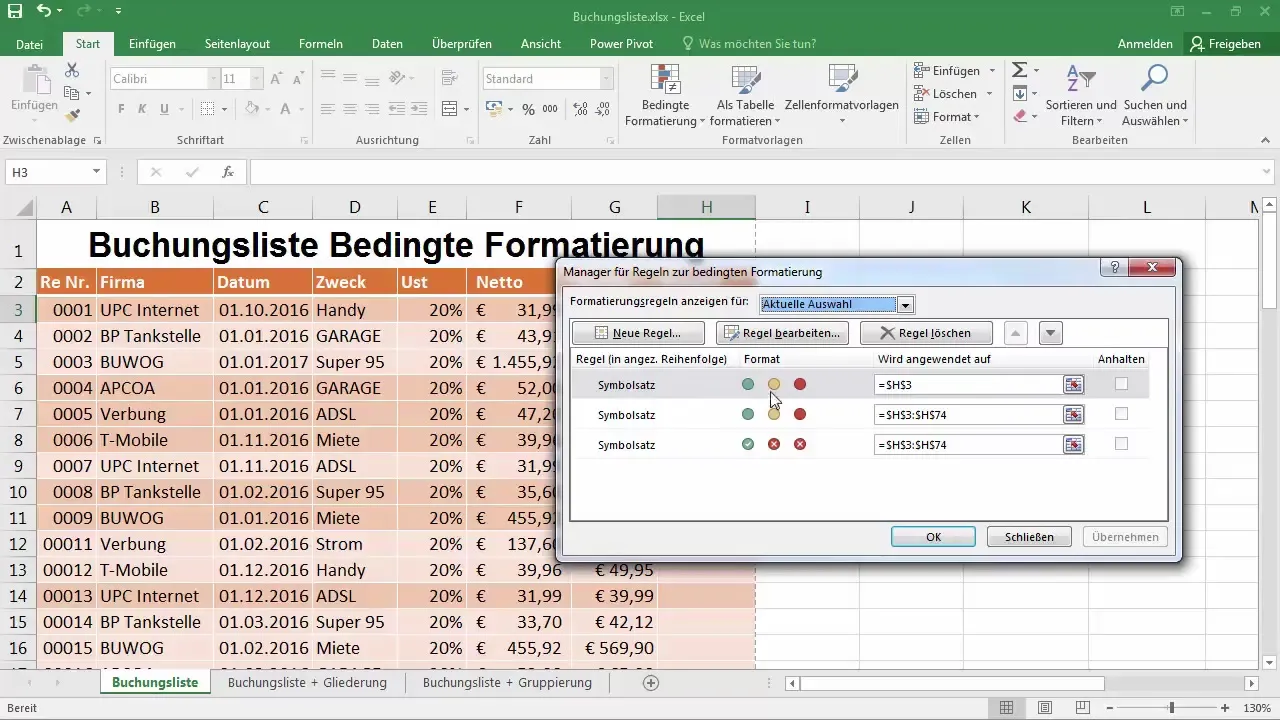
Крок 4: Налаштування значень кольору
Тепер ви можете редагувати правило. Натисніть "Редагувати правило" і визначте умови, за якими кольори повинні відображатися. Встановіть умову, що комірка буде підсвічена зеленим, якщо значення дорівнює 1, та червоним, якщо значення менше або дорівнює 0.
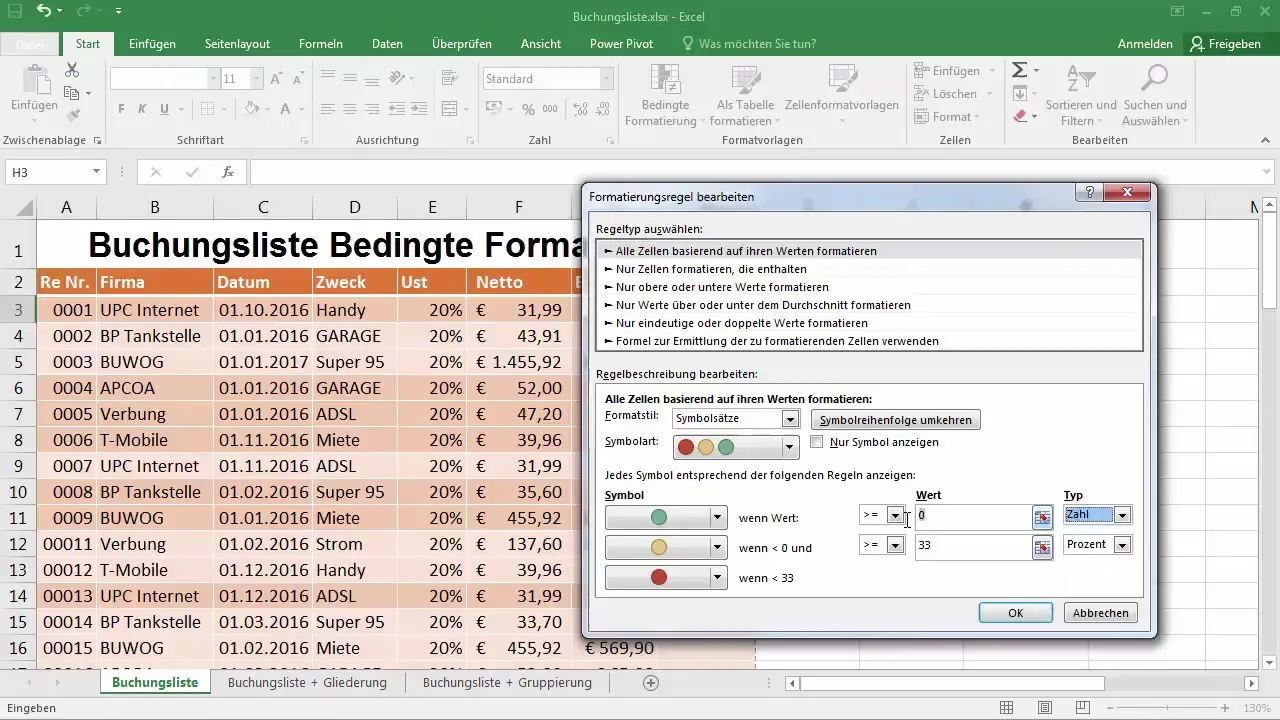
Крок 5: Налаштування видимості значень
Щоб показати лише символ і не бачити значення, ви знову переходите в управляюче правило. Увімкніть опцію "Показувати лише символ". Таким чином, ви вже налаштували відображення для досягнення чіткої візуалізації.
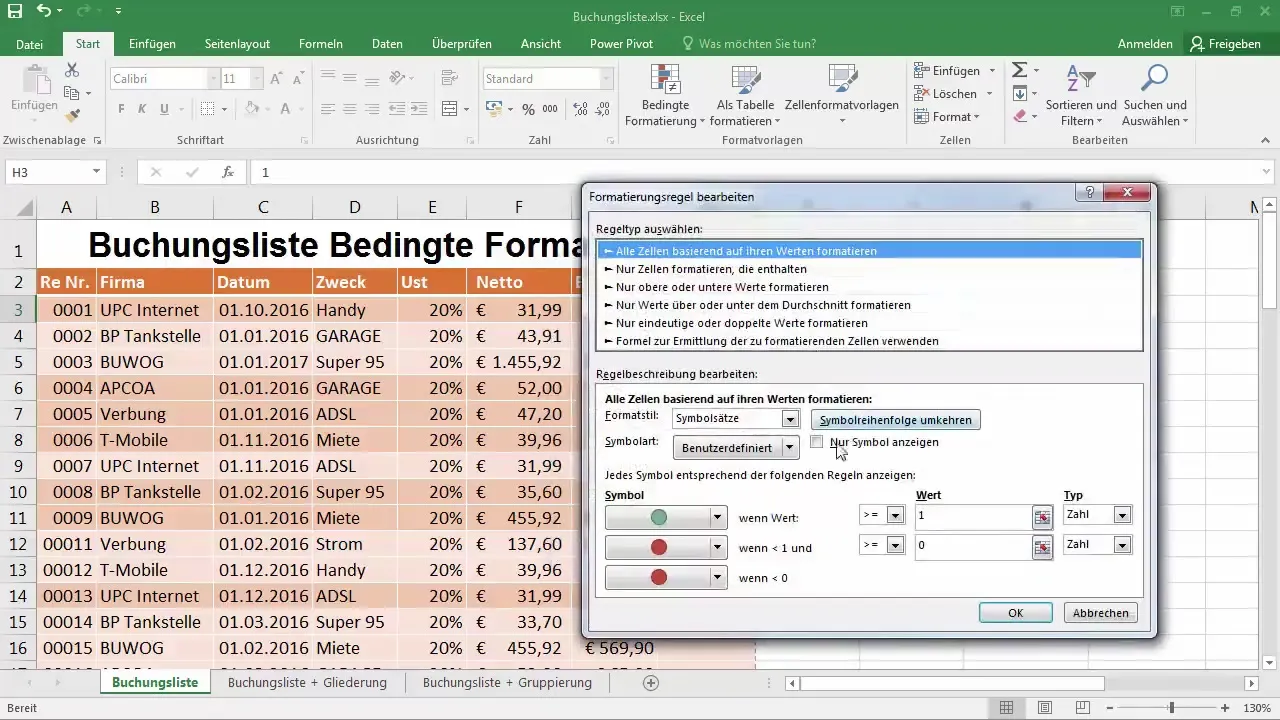
Крок 6: Застосування форматування до інших комірок
Новостворене правило ви можете просто застосувати до всього стовпця, потягнувши поле форматування вниз. Як тільки ви проведете мишкою над ним, ви побачите, як правило автоматично переходить до всіх комірок.
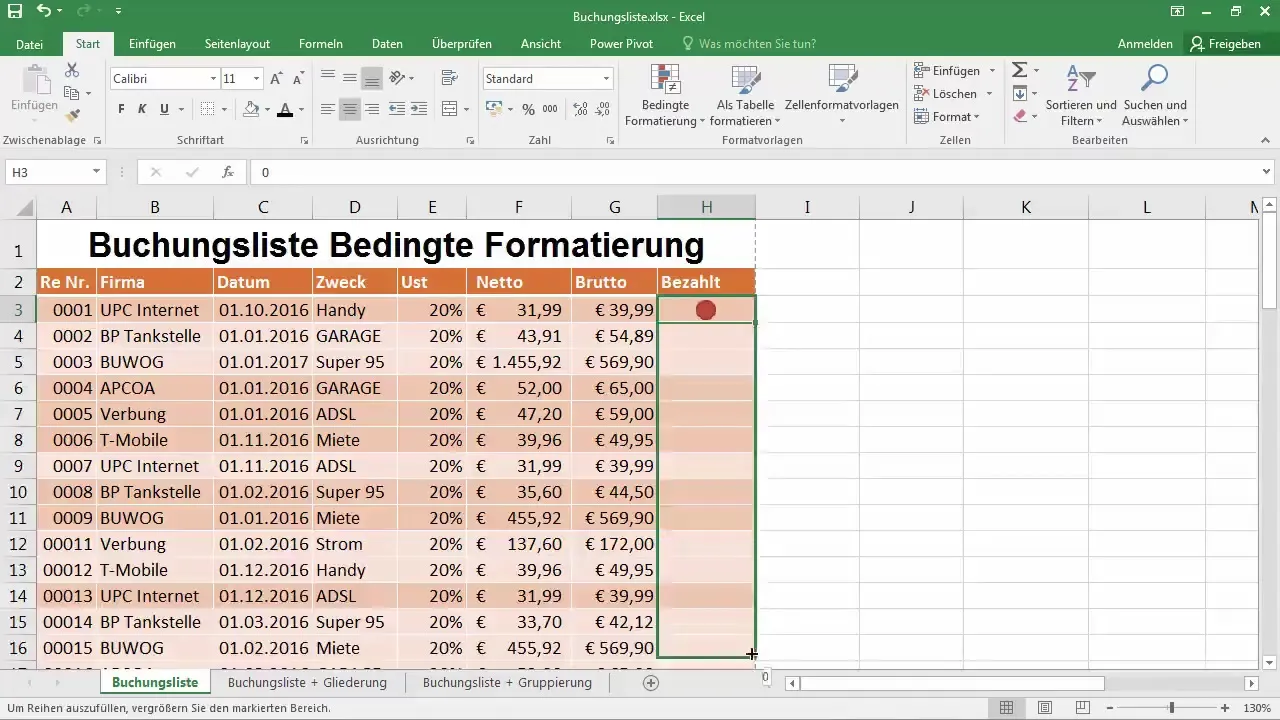
Крок 7: Використання кольорових шкал
Ще один спосіб умовного форматування – це кольорові шкали. Для цього знову перейдіть до "Керування правилами". Тут ви можете визначити кольорові шкали для даних у вашій таблиці. Визначте низькі, середні та високі значення, щоб візуально відобразити різниці у ваших даних.
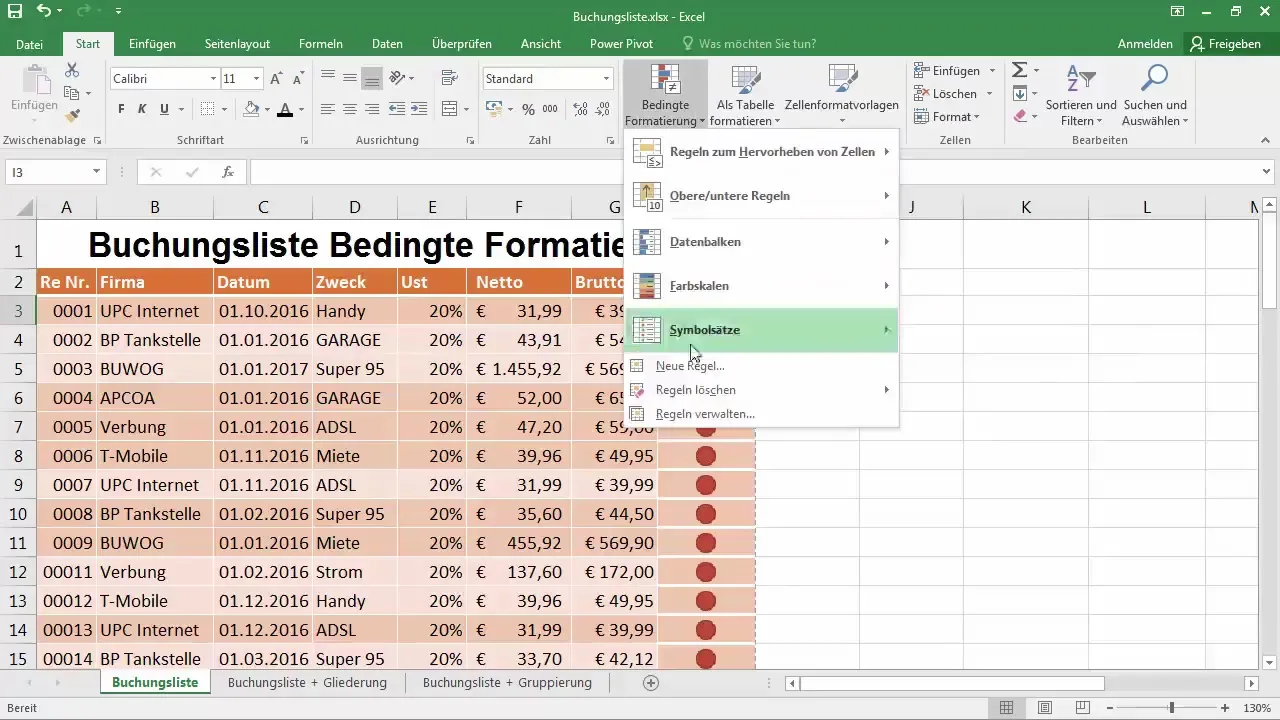
Крок 8: Створення стовпців даних
Щоб додати ще більше динаміки у відображення ваших даних, ви можете додати стовпці даних. Вони показують, як значення зіставляються одне з одним, і допомагають швидко виявити тенденції. Використовуйте також тут "Керування правилами", щоб активувати та відобразити стовпці.
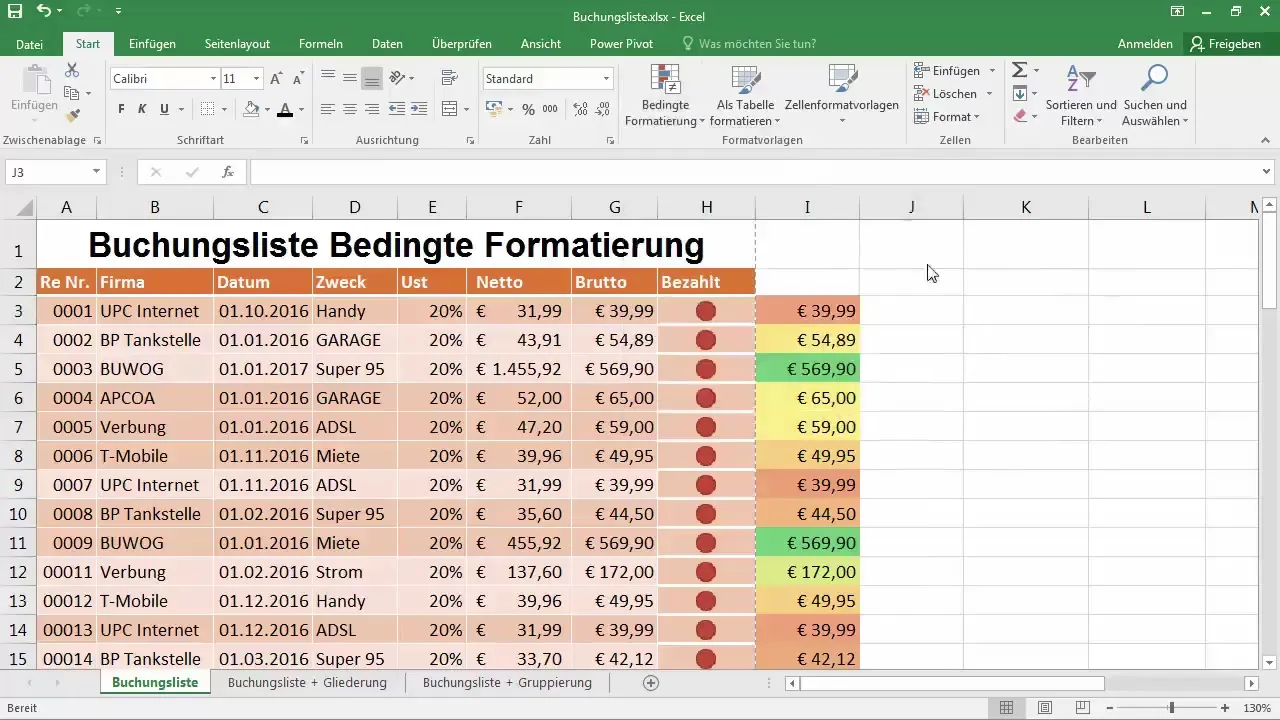
Крок 9: Оптимізація відображення
Щоб забезпечити, що ваші форматування не змагаються між собою, відкрийте "Керування правилами" і видаліть всі, які вам більше не потрібні. Перевірте, чи правильно було застосовано форматування, і переконайтеся, що важлива для вас інформація чітко виділена.
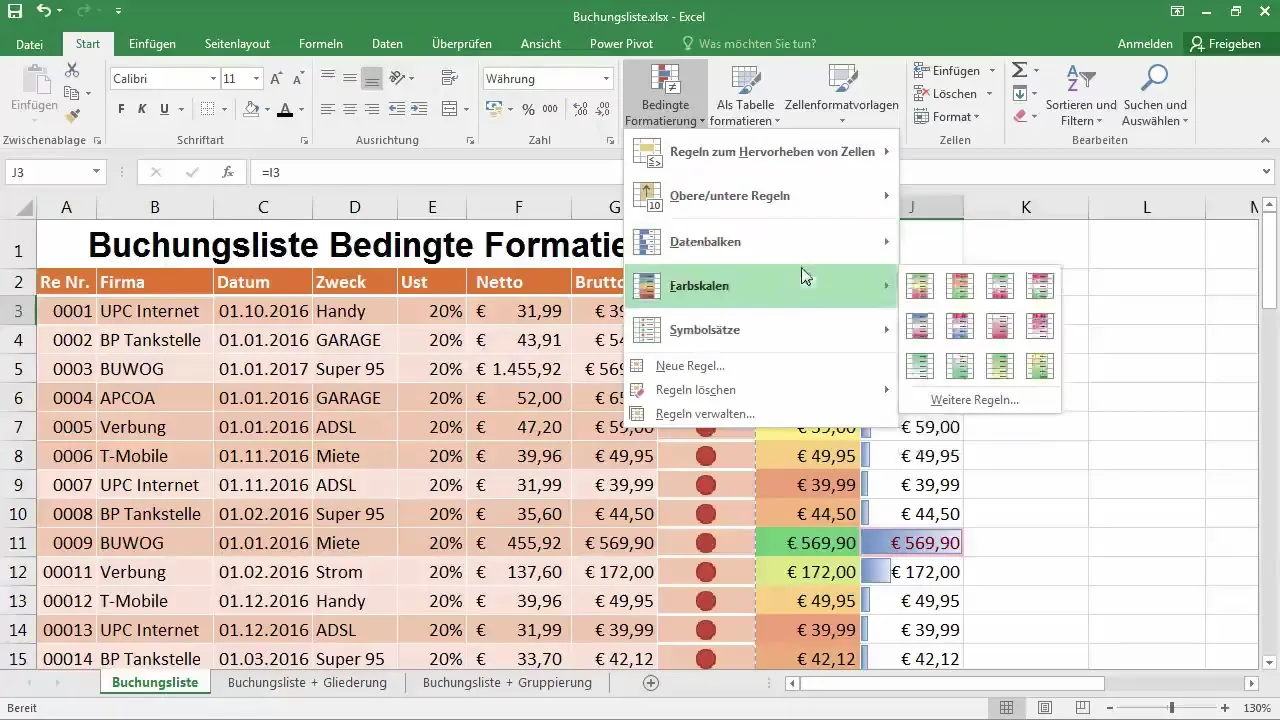
Крок 10: Експериментування з правилами
Грайте з різними правилами, щоб оптимізувати оформлення. Ви можете встановлювати умови, які виділяють верхні або нижні 10 % ваших значень або порівнюють дані. Чим креативніше ви підходите до опцій, тим більш значущими будуть візуалізації ваших даних.
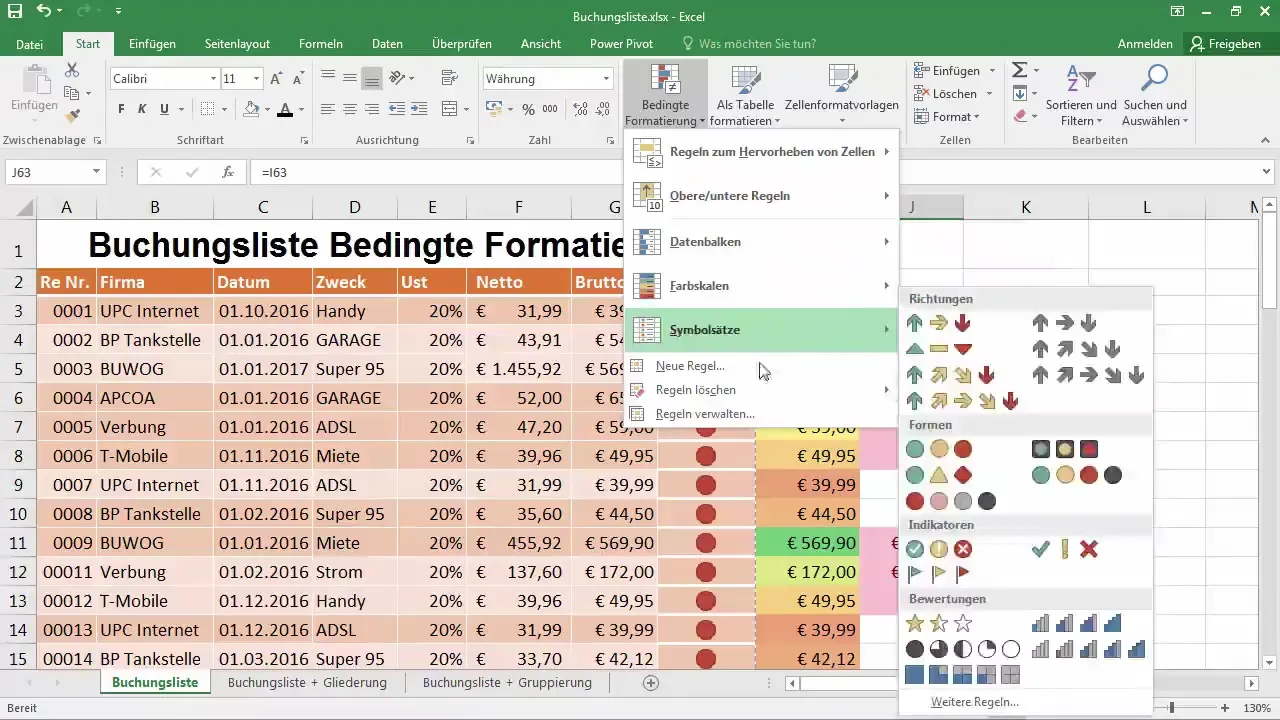
Підсумок - Відкрийте силу умовного форматування в Excel
Умовне форматування в Excel пропонує вам безліч можливостей для візуального підкреслення ваших даних і зроблення їх зрозумілішими. Чи ви використовуєте кольори, символи або стовпці даних, налаштування допоможуть вам оптимально представити ваші дані. З регулярними експериментами ви знайдете найкраще рішення для себе.
Часто задавані запитання
Як я можу активувати умовне форматування в Excel?Перейдіть до "Головна", потім до "Стилі" і виберіть "Умовне форматування".
Чи можу я застосувати кілька правил до однієї комірки?Так, ви можете додати та налаштувати кілька правил у "Керуванні правилами".
Як я можу видалити умовне форматування?Виберіть комірку, перейдіть до "Керування правилами" та видаліть вибране правило.
Чи можу я налаштувати кольорові шкали?Так, ви можете визначити найнижчі, найвищі та середні значення у "Керуванні правилами".
Чи потрібно мені знову створювати умовне форматування для кожної комірки?Ні, ви можете просто протягнути існуючі правила на інші комірки.


